导读 近日有关于Excel2016如何制作分层树状图的问题受到了很多网友们的关注,大多数网友都想要知道Excel2016如何制作分层树状图的具体情况,那么
近日有关于Excel2016如何制作分层树状图的问题受到了很多网友们的关注,大多数网友都想要知道Excel2016如何制作分层树状图的具体情况,那么关于到Excel2016如何制作分层树状图的相关信息,小编也是在网上进行了一系列的信息,那么接下来就由小编来给大家分享下小编所收集到与Excel2016如何制作分层树状图相关的信息吧(以下内容来自于网络非小编所写,如有侵权请与站长联系删除)
首先我们需要有一个样本数据,这里小编虚拟了一个2016年的图书销售表。
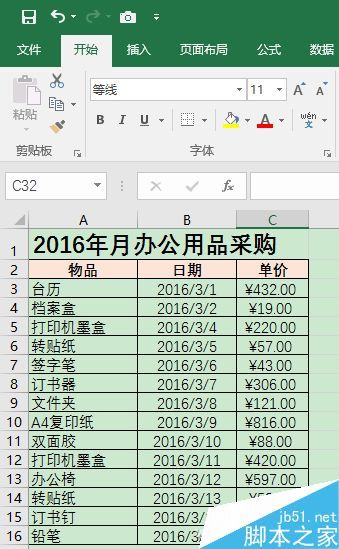
选中数据部分,再切换到“插入”选项卡,在工具栏的“图表”项中,点击“树状图”,即可快速将数据转换成漂亮的树状图了。
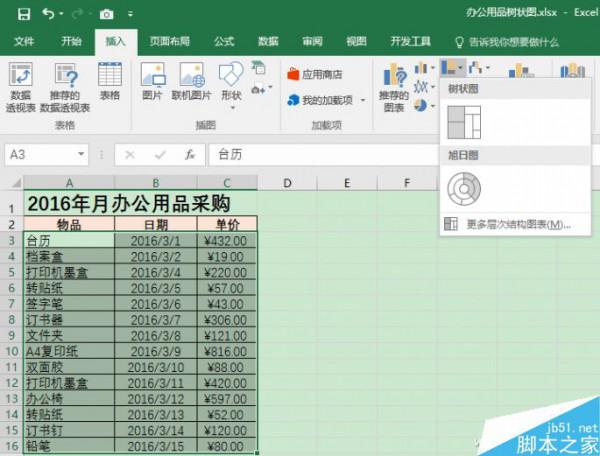
树状图,按数值的大小比例进行划分,而且每个方格显示不同的色彩,清晰明了。切换到“图表工具-设计”选项卡中,还可以更改不同的样式。
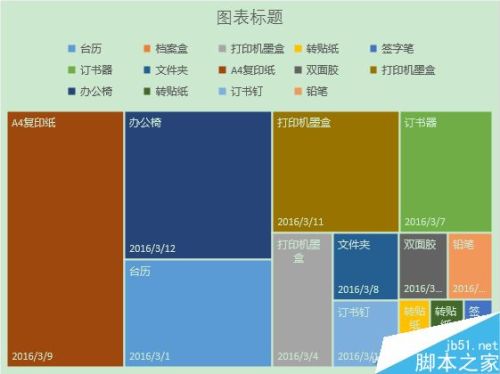
其实在“图表工具-设计”选项卡中还有很多选项,如“快速布局”、“更改颜色”、“添加图表元素”等,可以让树状图更符合你的需要。
